MODO SEGURO EN WINDOWS 8 / 8.1 Y OTROS
Hola amigos muchas veces necesitamos entrar a nuestra pc con en fin de reparar algún fallo, restaurar el sistema, instalar una copia de seguridad entre otras opciones, y no encontramos una forma facil para acceder a dichos menús.
pues bien hoy explicare como entrar en modo seguro y todas las opciones de recuperación en windows 8 y 8.1 ya que en los demas sistemas operativos anteriores a estos como (windows 98, 2000, xp, vist, y 7) bastaba con presionar la tecla F8 durante el encendido, cosa que ya no funciona en los sistemas operativos mas nuevos.
Para ello vamos a ir al MENU de reiniciar equipo teniendo presionado las teclas ALT + SHIFT lo vamos a tener presionado hasta que aparezca este menú.
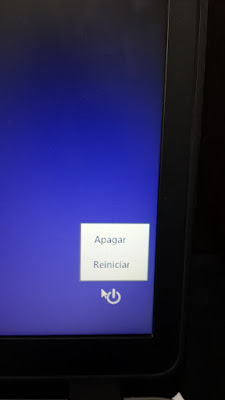

Seleccionamos la Opción de solucionar Problemas, nos aparece otro menú.

Seleccionamos Opciones Avanzadas.
y nos aparece otro menu.

Seleccionamos configuracion de Inicio; el equipo se reinicia y aparece este menú

Aquí escogemos la opción que necesitemos presionando el numero correspondiente y listo el equipo empezara según lo que hemos seleccionado.
bueno espero haberles ayudado. seguiré colocando mas temas de interés.
pues bien hoy explicare como entrar en modo seguro y todas las opciones de recuperación en windows 8 y 8.1 ya que en los demas sistemas operativos anteriores a estos como (windows 98, 2000, xp, vist, y 7) bastaba con presionar la tecla F8 durante el encendido, cosa que ya no funciona en los sistemas operativos mas nuevos.
Para ello vamos a ir al MENU de reiniciar equipo teniendo presionado las teclas ALT + SHIFT lo vamos a tener presionado hasta que aparezca este menú.
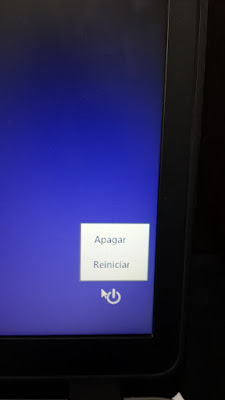

Seleccionamos la Opción de solucionar Problemas, nos aparece otro menú.

Seleccionamos Opciones Avanzadas.
y nos aparece otro menu.

Seleccionamos configuracion de Inicio; el equipo se reinicia y aparece este menú

Aquí escogemos la opción que necesitemos presionando el numero correspondiente y listo el equipo empezara según lo que hemos seleccionado.
bueno espero haberles ayudado. seguiré colocando mas temas de interés.

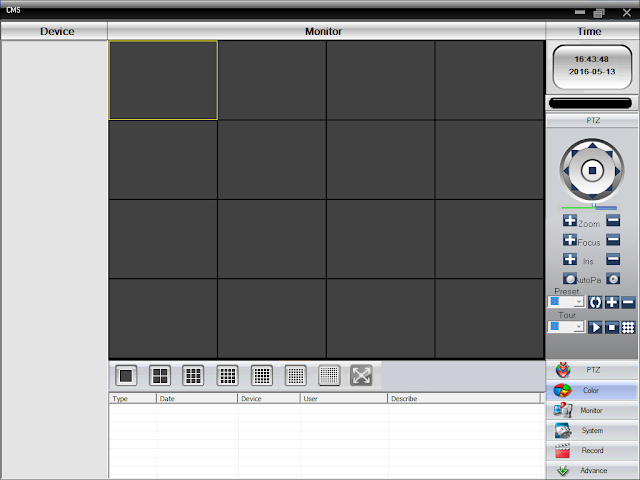
Comentarios
Publicar un comentario